Калькулятор Windows 10 на компьютере: как найти, простые вычисления, разница между датами и данными
В операционной системе Windows 10 так же, как и в более ранних версиях, есть встроенный калькулятор, он бесплатный.
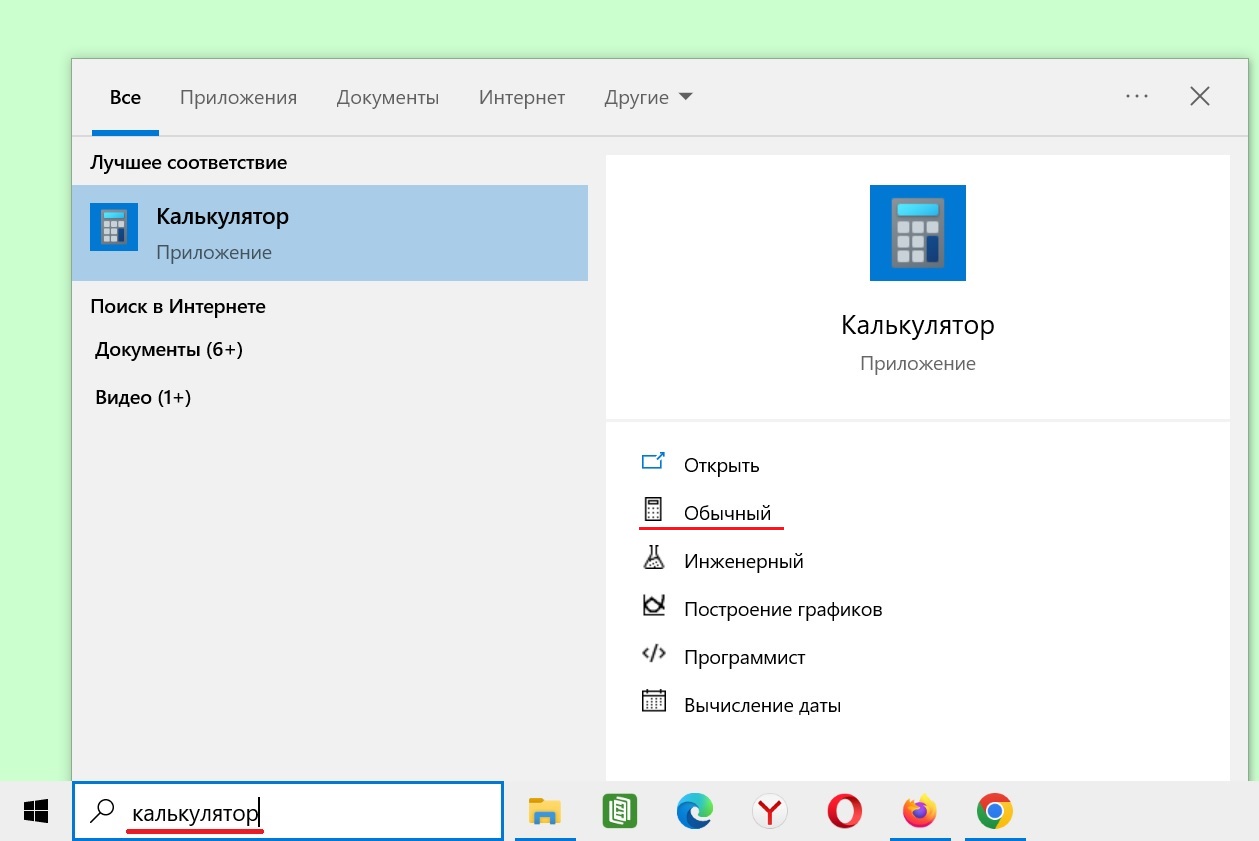
Рис. 1. Поиск калькулятора в Windows 10.
Содержание:
1. Простейшие вычисления в обычном калькуляторе
2. Вычисление даты
3. Преобразователи для различных данных
4. Видео — Калькулятор Windows 10 на компьютере: как его найти, простые вычисления, разница между датами и данными
Чтобы найти калькулятор в Windows 10, нужно в строке поиска (с лупой) в левом нижнем углу ввести — калькулятор (рис. 1). Затем кликнуть «Калькулятор приложение».
Простейшие вычисления в обычном калькуляторе
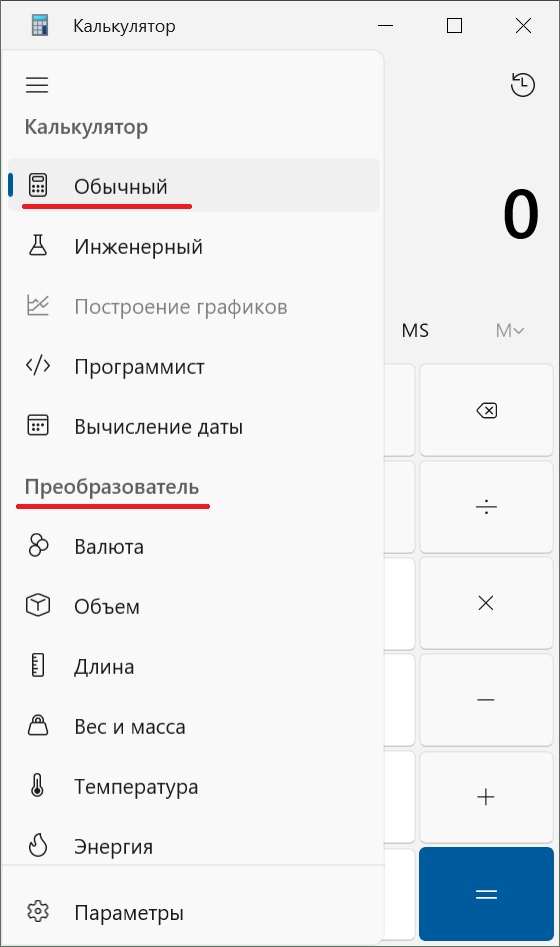
Рис. 2. Различные режимы Калькулятора и Преобразователь данных.
В калькуляторе имеется меню в виде трех полосок. В меню представлены различные варианты калькулятора: Обычный, Инженерный, можно строить даже графики есть режим программиста и так далее
Давайте посмотрим обычный режим здесь еще в правом углу есть кнопки средняя кнопка развернуть Можно ей воспользоваться этой кнопкой развернуть
Как к числу 123 прибавить 10? Сначала в калькуляторе кликнуть по числам 1, 2, 3. Дальше щелкнуть на знак + (прибавить). Затем нажать на цифры 1, 0. Остается кликнутьть на знак = (равно). Получился ответ: 133. Одновременно в журнале появилась запись, что был сосчитан этот пример (рис. 3).
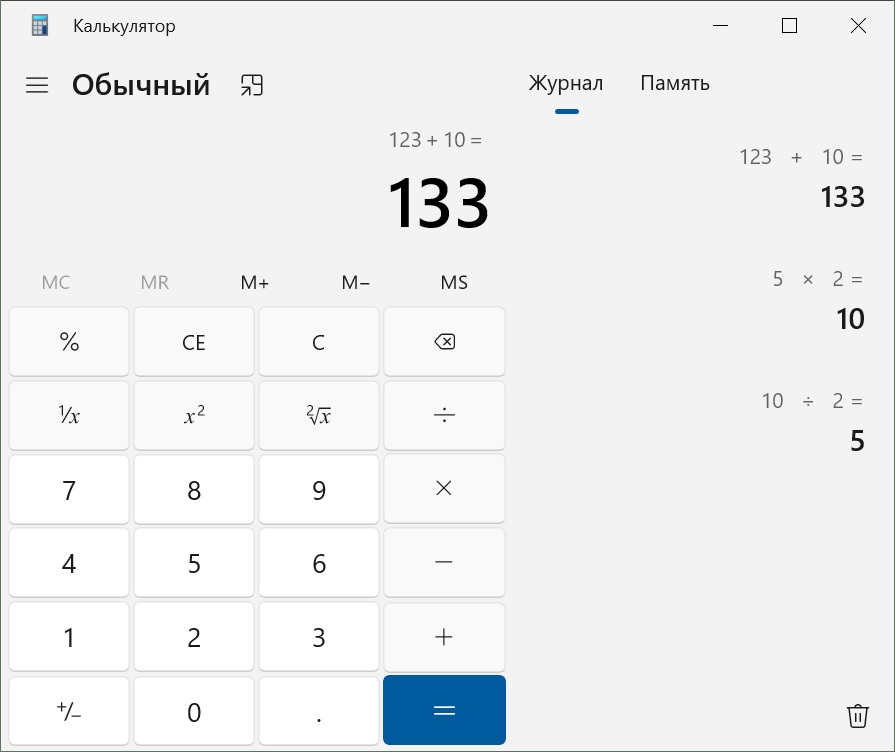
Рис. 3. Вычисления в обычном калькуляторе.
Аналогичным образом можно умножать. Знак умножения — это х (крестик). Чтобы 5 умножить на 2, надо нажать 5, потом х, затем 2 и на = (знак равно). Получается 10.
Чтобы разделить 10 на 2, понадобится набрать 1, 0, затем знак деления — это дробь и цифру 2. Далее нажать = (знак равно). Получается 5.
Вычисление даты
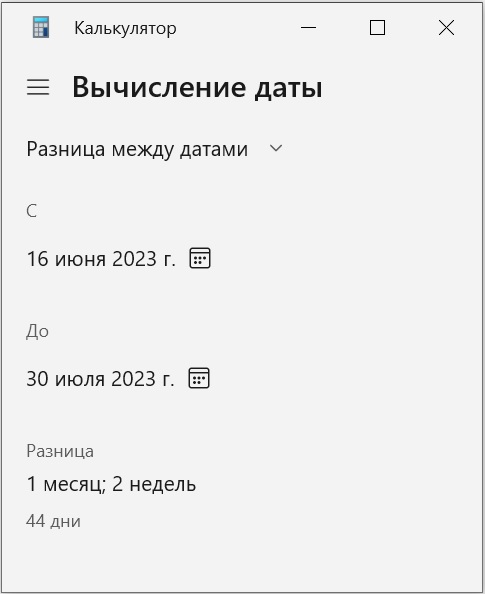
Рис. 4. Вычисление разницы между датами в Калькуляторе.
На рис. 2 показано, что в калькуляторе есть режим «Программист», а после него имеется «Вычисление даты».
В качестве примера вычислим с помощью калькулятора разницу между двумя датами — 16 июня и 30 июля. Как видно на рис. 4, эта разница составляет 44 дня.
Если покупать билеты на поезд на сайте РЖД, то калькулятор Windows не подходит для вычисления разницы между датами. Проблема в том, что он не считает текущий день, то есть в нашем примере не считает 16 июня. А на сайте РЖД текущий день необходимо учитывать.
Для покупки билета на сайте РЖД разница между датами 16 июня и 30 июля составляет 45 суток, а в калькуляторе Windows эта разница составляет 44 дня.
Преобразователи для различных данных
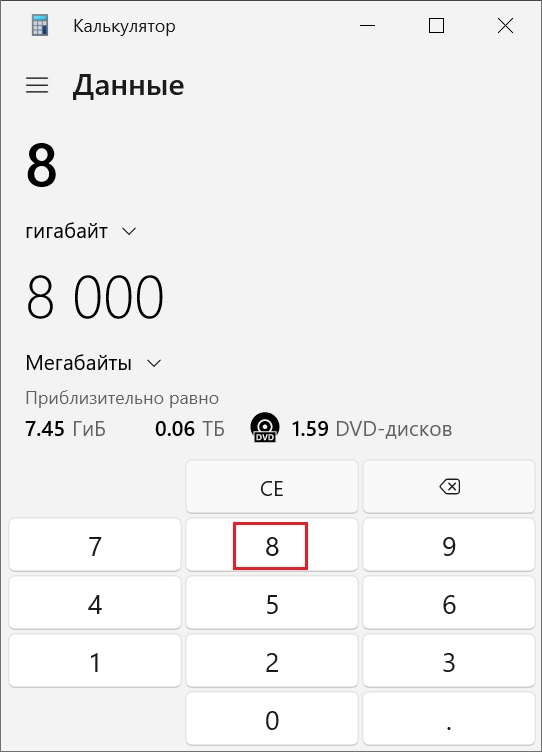
Рис. 5. Преобразователь «Данные» в калькуляторе. Преобразование 8 гигабайт в мегабайты.
На рис. 2 видно, что в меню калькулятора есть различные преобразователи. Один из них называется «Данные».
Например, можно гигабайты перевести в мегабайты. Если 8 гигабайт перевести в мегабайты, получится примерно 8 000 мегабайт. Это приблизительно равно 1.59 DVD-дисков.
Вместо гигабайт можно выбрать мегабиты, либо биты, байты. Есть Зетабайты, а также Йоттабайт и так далее.
Видео — Калькулятор Windows 10 на компьютере: как найти, простые вычисления, разница между датами и данными
Спасибо за внимание!
Дополнительно:
1. Деление в Excel двух чисел и работа над ошибками при вводе данных
2. Календарь в Windows 10, чтобы записывать дни рождения, события и получать напоминания
3. Как определить срок покупки железнодорожных билетов с помощью Microsoft Excel

Надежда, добрый день .
Благодарим вас за ваш труд.
желаем вам сил и здоровья .
Михаил, благодарю за обратную связь и за поддержку.